ghost系统是由原版系统封装之后得来的,是为了批量维护电脑而发明的一种技术,目的是为了减少不必要的重复劳动,ghost系统里面一般都提前更新了补丁,集成了驱动安装包,安装了必要的运行库和软件,提前对系统做了相应的优化设置,安装过程完全自动,不像安装原版系统那样还需要手动选择,用ghost系统能够提高计算机维护的效率。
1、 首先开机进入U盘里的微PE系统。打开(CGI备份还原)。不同的PE里面的工具名称不一样,一般的PE工具里都会有一个类似这种功能的软件,这里是用微PE工具箱做的演示。
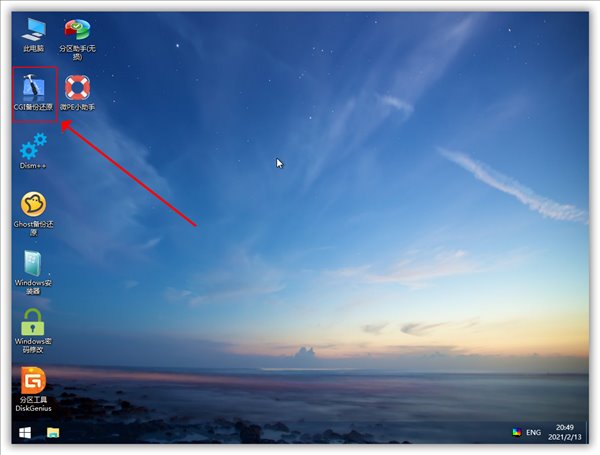
2、安装ghost系统其实就是还原系统,选择还原分区。下面选择系统盘,一般都是C盘,不过有的时候PE里盘符不一定对,最好根据大小选择。再下面选择映像文件,一般格式有gho、wim、esd等,可以是放到U盘里的也可以是放到C盘以外的电脑硬盘里的。然后点击(执行)。
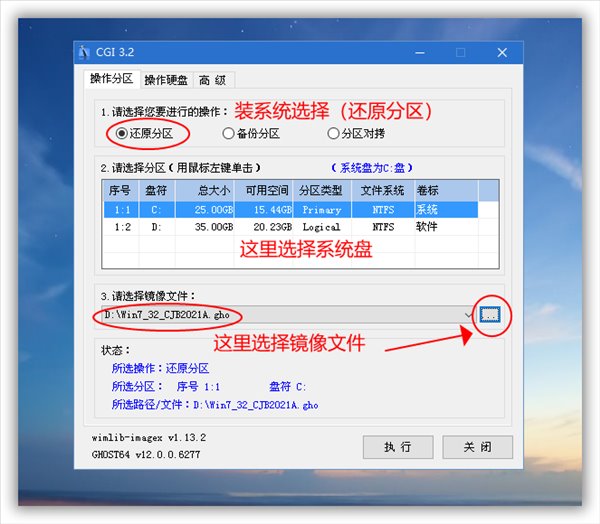
3、下一步,可以什么都不选,等系统还原完手动重启或关机,也可以根据需要选择,如果U盘是第一启动顺序,就选择关机,关机之后拔掉U盘再开机就直接从硬盘启动了,就不用总是盯着电脑要在重启的一瞬间拔掉U盘了。如果硬盘是第一启动顺序,可以选择重启,还原完系统后就什么都不用管了,拔不拔U盘都无所谓,不过最好是拔掉,防止系统部署的时候有错误的硬件识别。

4、之后就等待系统还原完成,重启或再次开机后会自动部署系统。
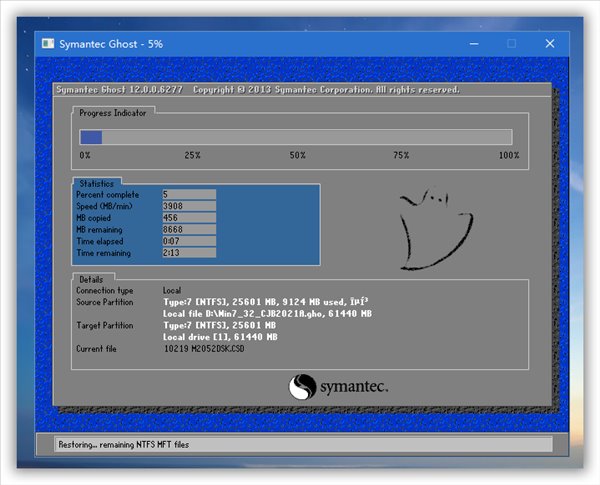
5、用ghost系统有的时候安装完却进不去系统,一般都是由引导文件错误引起的,安装原版系统一般不会出现这个问题。常见于UEFI引导的电脑,因为GPT硬盘的引导文件并不是放在系统盘(C盘)里,传统引导(Legacy)MBR硬盘如果出现这个情况一般是因为封装ghost系统时没有把引导文件一起封装进去。
解决方法就是重建引导,如果系统安装完却进不去就再次进入U盘PE,找到修复引导的工具。

根据实际情况选择,传统BIOS+MBR硬盘就选Legacy,UEFI+GPT硬盘就选UEFI,一般软件都会自动判断的,修复完成之后再重启一般就没问题了。
